Dapodik memiliki aplikasi sendiri, tentunya berisikan beragam macam data serta informasi yang terkait dunia pendidikan.
Namun sayangnya, kadang aplikasi ini mengalami masalah saat hendak digunakan, salah satunya adalah Dapodik tidak bisa dibuka.
Buat kamu yang sedang mengalami masalah tersebut, coba lakukan beberapa cara mengatasi Dapodik tidak bisa dibuka “This site can’t be reached localhost 5774” di bawah ini.
Solusi #1: Start Services
Aplikasi Dapodik tidak bisa dibuka bisa disebabkan karena services dari aplikasi tersebut belum berjalan.
Biasanya hal ini akan ditandai dengan error This site can’t be reached localhost:5774 yang tidak mau terbuka.
Nah untuk mengatasinya, silahkan jalankan services secara manual. Berikut langkah-langkahnya:
Langkah 1: Buka jendela Run dengan menekan tombol Windows + R.
Langkah 2: Ketik services.msc dan klik OK atau tekan Enter.

Langkah 3: Cari services bernama DapodikDB, lalu klik Start.
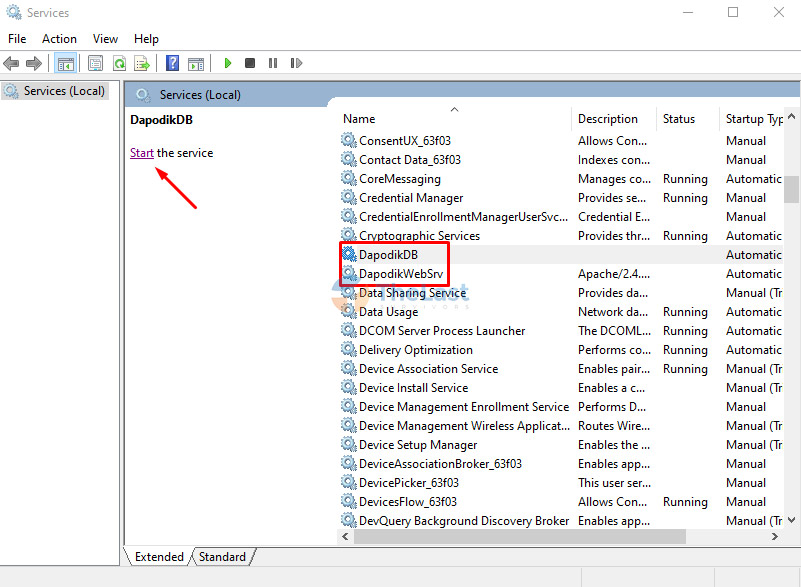
Langkah 4: Cari juga services DapodikWebSrv dan klik Start.
Selepas kamu melakukan panduan di atas tadi, sekarang saatnya mencoba jalankan kembali aplikasi Dapodik.
Oh iya! Jika ternyata kedua services sudah berjalan, kamu bisa klik opsi Restart untuk menjalankan ulang services tersebut.
Solusi #2: Ubah Startup Type Dapodik
Solusi selanjutnya ini masih sedikit nyambung ke solusi sebelumnya, atau bisa dibilang ini merupakan langkah lanjutannya.
Nah saat kamu membuka services Dapodik ternyata services tersebut belum berjalan, itu bisa jadi Startup Type belum di ubah ke posisi otomatis. Alhasil kamu harus mengulangi cara di atas saat aplikasi Dapodik tidak bisa dibuka lagi.
Tentu sangat merepotkan bukan?
Untuk itu, silahkan ubah Startup Type Dapodik jadi otomatis agar service bisa berjalan secara langsung saat aplikasi dibuka. Berikut langkah-langkahnya:
- Step 1: Buka jendela Run dengan menekan tombol Win + R pada keyboard.
- Step 2: Ketik services.msc dan tekan Enter.
- Step 3: Cari dan klik dua kali services DapodikDB.
- Step 4: Ubah Startup Type jadi Automatic, lalu klik Apply dan klik OK.
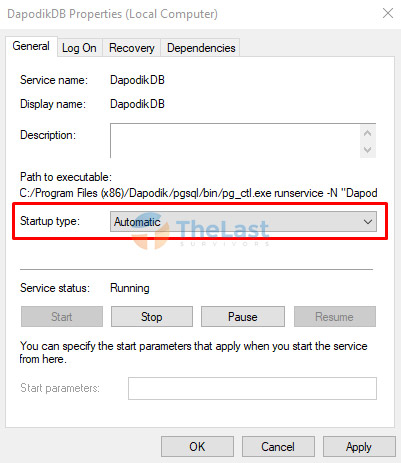
- Step 5: Lakukan langkah yang sama pada services DapodikWebSrv.
Dengan begitu kamu tidak perlu repot-repot lagi menjalankan services secara manual dan masalah Dapodik tidak bisa dibuka sudah tidak akan terjadi lagi.
Baca Juga: Cara Mengatasi Microsoft Word Tidak Bisa Dibuka
Solusi #3: Reinstall Dapodik
Jika kedua solusi di atas tidak berhasil, coba install ulang aplikasi Dapodik kamu. Siapa tau, aplikasi Dapodik mengalami error sehingga tidak bisa dibuka.
Cara melakukannya tentu sangat simpel:
Langkah #1: Buka Control Panel.
Langkah #2: Pilih Uninstall a Program.
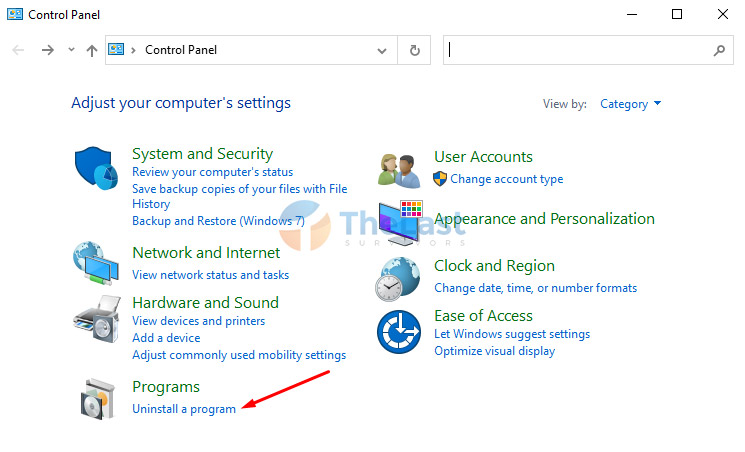
Langkah #3: Klik kanan aplikasi Dapodik dan klik Uninstall.
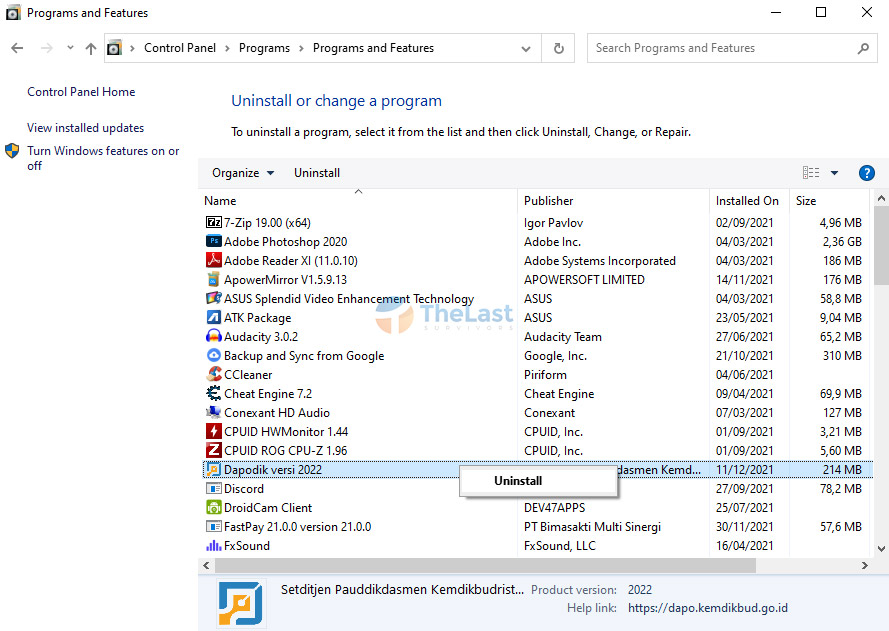
Langkah #4: Download lagi installer Dapodik versi terbaru.
Langkah #5: Install aplikasi Dapodik seperti biasa.
Langkah #6: Buka browser kamu lalu pilih Settings > Privacy and Security > Clear browsing data.
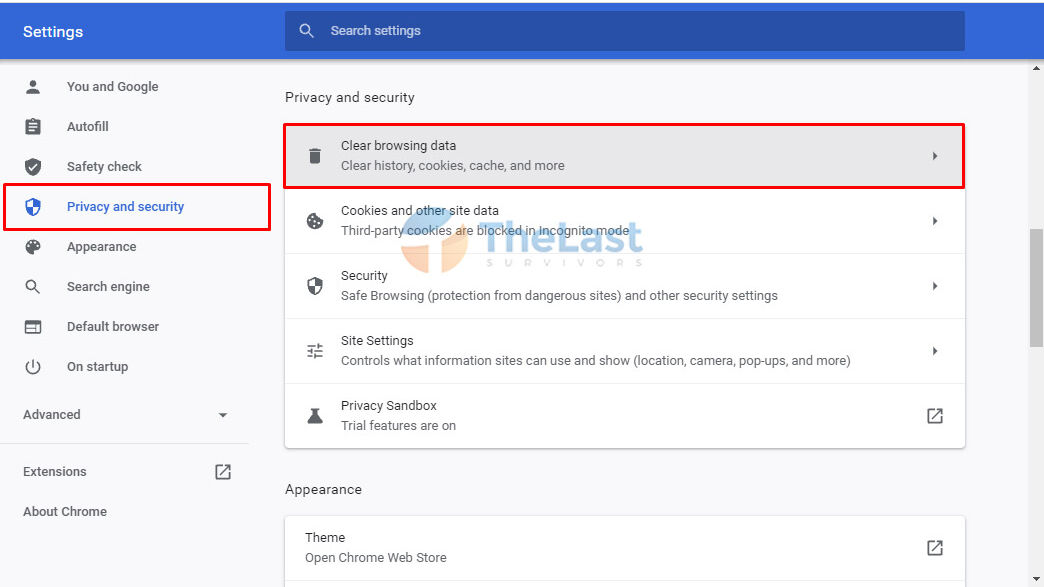
Sekarang coba buka aplikasi Dapodik yang baru, harusnya aplikasi tersebut sudah bisa dibuka tanpa kendala apapun.
Begitulah pembahasan tentang cara mengatasi Dapodik tidak bisa dibuka. Jika masalah masih berlanjut, tinggalkan pesan di kolom komentar!





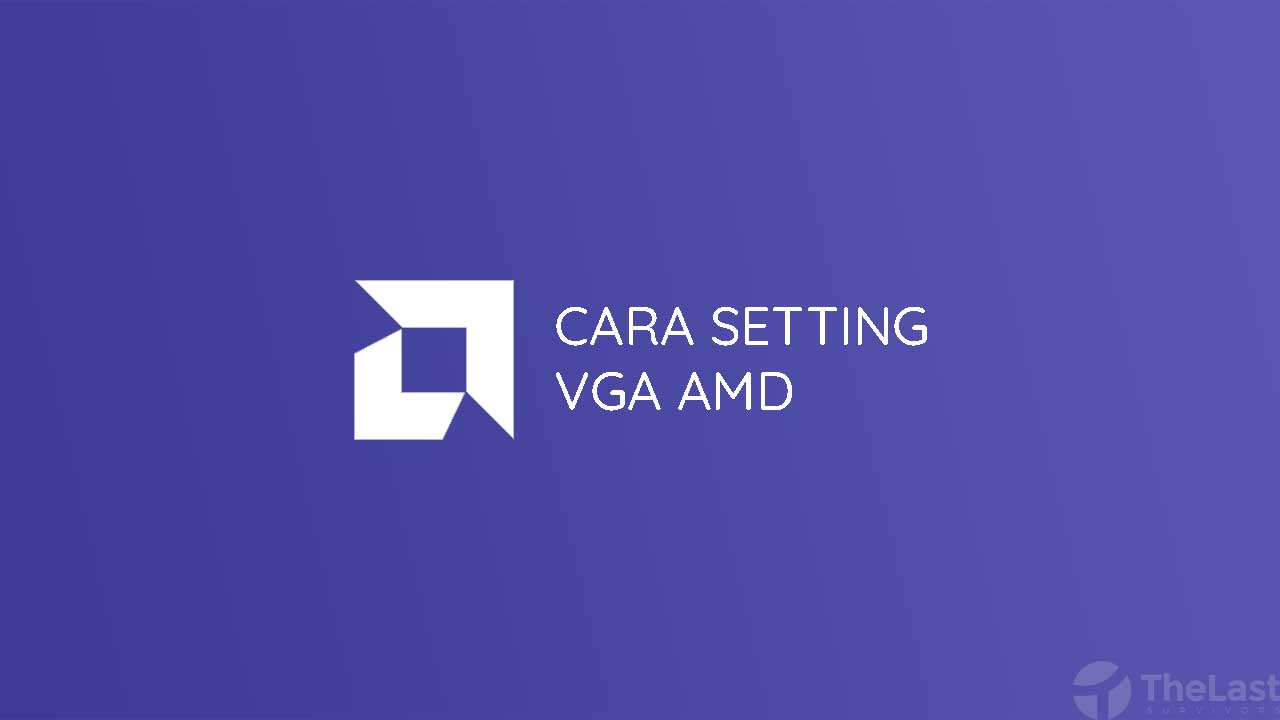
Terimakasih. Akhirnya bisa terbuka dapodik nya
Saya sudah melakukan semua itu tetapi tetap tidak mau terbuka, Tidak terhubung dengan database. #2
Versi aplikasi saat ini 2024.a. Padahal dulu pernah terbuka???